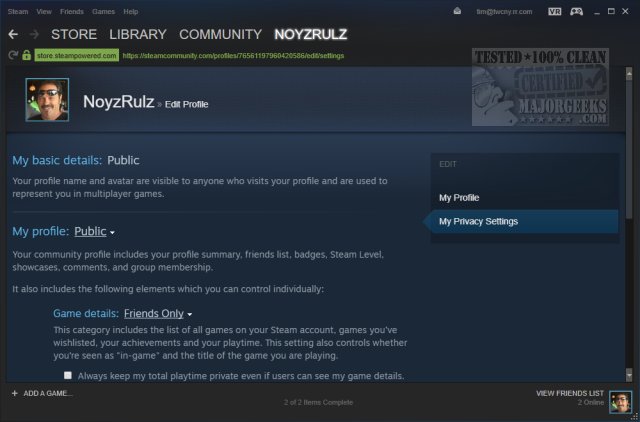
Kuten Steam pelaaja, joskus haluat vain olla hieman alhaalla etkä halua saada ystäviäsi tietämään viimeaikaista Steam-toimintaasi.
Ehkä se on jokin äskettäinen ostos, jonka et halua näkyvän kaikkien muiden uutissyötteessä, tai nykyinen nimike, jonka et halua ystäviesi tietävän pelaavasi. Se olisi mukava näppärä ominaisuus, jos sinun on pystyttävä piilota Steam-toiminnot.
Tässä viestissä korostamme joitain menetelmiä, joilla Steamin toimintaa voidaan piilottaa ystäviltä.
Related:
- Grafiikkaohjaimen päivittäminen parhaan pelikokemuksen saamiseksi Windows 10:lle
- Kuinka tarkastella yksityisiä Instagram-profiileja ja tarinoita
Piilota Steam-toimintasi Tietosuoja-asetuksista
Tämä on turvallisin, tunnetuin ja suosituin tapa piilottaa Steam-pelisi ystäviltä. Steam julkaisi päivityksen, jonka avulla voit helposti piilottaa pelitoimintasi muilta pelaajilta, ja se on ylivoimaisesti tehokkain tapa tehdä se.
Piilota Steam-toimintasi Tietosuoja-asetuksista avaamalla Steam-sovellus ja siirtymällä nauhavalikkoon. Napsauta nimeäsi ja sitten Profiilia äskettäin ilmestyneestä kontekstivalikosta.
Kiinnitä seuraavassa näytössä enemmän huomiota näytön oikeaan osaan, koska siellä muokkaat profiiliasi (napsauttamalla Muokkaa profiilia). Napsauta Profiilin muokkausvaihtoehdoissa Omat tietosuoja-asetukset joka on näytön oikealla puolella.
Kun siihen liittyvä valikko tulee näkyviin, vieritä alas Oma profiili -kohtaan ja napsauta Julkinen valikkoa, joka liittyy pelin tietoihin. kun pudotusvalikko avautuu, valitse yksityinen.
Se tehdään tässä vaiheessa ja sen vahvistamiseksi kopioi sivun URL-osoite (klikkaamalla välilyöntiä hiiren kakkospainikkeella) ja liitä se selaimen välilehteen nähdäksesi, onko pelitoimintasi piilotettu.
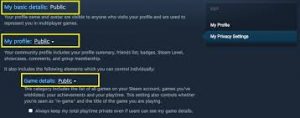
Käytä ilmaisia katseltavia jaksoja
Tämä menetelmä on oudoin niistä kaikista, mutta se toimii ainakin joillekin ihmisille. Siirry kauppaan (sijaitsee näytön yläreunassa olevassa nauhapalkissa) ja etsi "Making of Fury" -video hakutoiminnolla.
Kun näet videon luettelot, napsauta jaksoon 1 liittyvää katselupainiketta. Kun pieni videoikkuna tulee näkyviin, sulje se nopeasti. Toista tämä kahden seuraavan jakson aikana ja palaa profiiliisi; Viimeaikainen toimintasi poistetaan kokonaan.
Aseta profiilisi yksityiseksi
Tämä menetelmä on rajuin menetelmä näistä kolmesta, pääasiassa siksi, että se eristäisi sinut täysin kaikista muista. Sinulla on erittäin rajoitettu pääsy pelin yksityiskohtiin, ystäväluetteloihin ja myös mahdollisuus lähettää kommentteja, kun yksityinen tila on päällä.
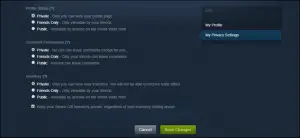
Aseta profiilisi yksityiseen tilaan avaamalla Steam-sovellus ja napsauttamalla nimeäsi. Valitse juuri ilmestyneestä valikosta Profiili; Valitse profiilinäytöstä Muokkaa profiilia (joka sijaitsee nykyisen Steam-tasosi alla).
Valitse seuraavassa näytössä Omat tietosuoja-asetukset oikeanpuoleisessa valikossa; valitse Oma profiiliin liittyvä hyperlinkki ja sen tilaksi Yksityinen. Asetukset säätyvät automaattisesti (eli tallennuspainiketta ei tarvitse painaa). Palaa tarkastelemaan profiiliasi ja huomaat, että kaikki pelitoimintasi on piilotettu.






Jätä vastaus